電腦桌面圖示顯示異常怎麼辦
- WBOYWBOYWBOYWBOYWBOYWBOYWBOYWBOYWBOYWBOYWBOYWBOYWB轉載
- 2024-02-01 10:18:034347瀏覽
電腦桌面的圖標故障是一個比較常見問題,一般表現為桌面圖標只剩下文字而沒有圖案了,出現這種情況一般是因為以下幾種原因:桌面運行卡死;病毒所致;圖標檔案損壞,一般都是第一種情況,只要重啟資源管理器就可以修復,如果是病毒或檔案遺失,就需要藉助軟體修復電腦桌面圖示顯示異常怎麼辦了。

電腦桌面圖示顯示異常怎麼辦
一.重啟資源管理器
按組合鍵啟動任務管理器,或滑鼠右鍵點擊工作列空白處啟動任務管理器,打開Windows任務管理器後,將選項卡切換至“進程”,然後找到explorer,exe進程,點擊“結束進程”:
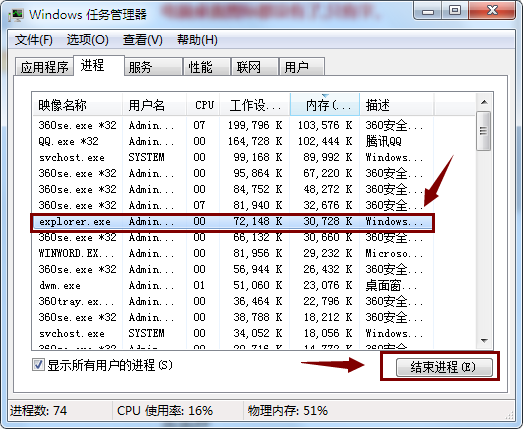
再將選項卡切換至“應用程式”,點擊“新任務”新建一個explorer.exe進程,在彈出視窗輸入explorer.exe,點擊“確定”即可,然後重新啟動以查看桌面圖標是否恢復正常:
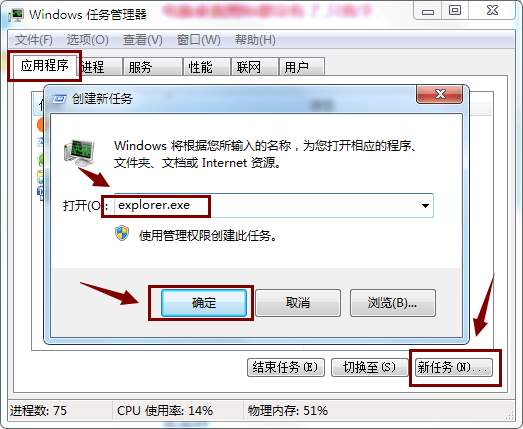
二.利用軟體修復
如果上面的方法行不通,那麼我們借助第三方軟體嘗試修復圖示。開啟360安全衛士,點選右下角的「人工服務」:
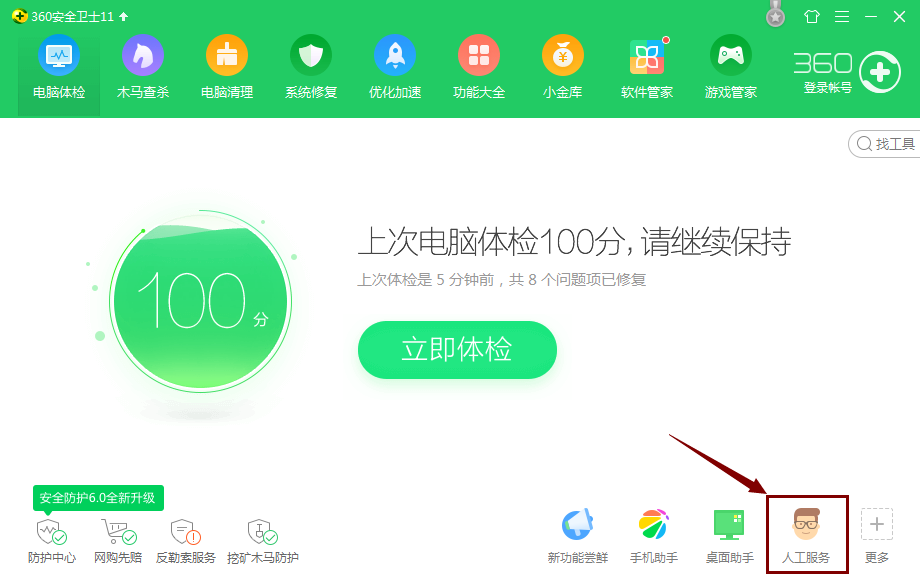
#然後在電腦故障欄中找到對應問題「圖示顯示例外」:
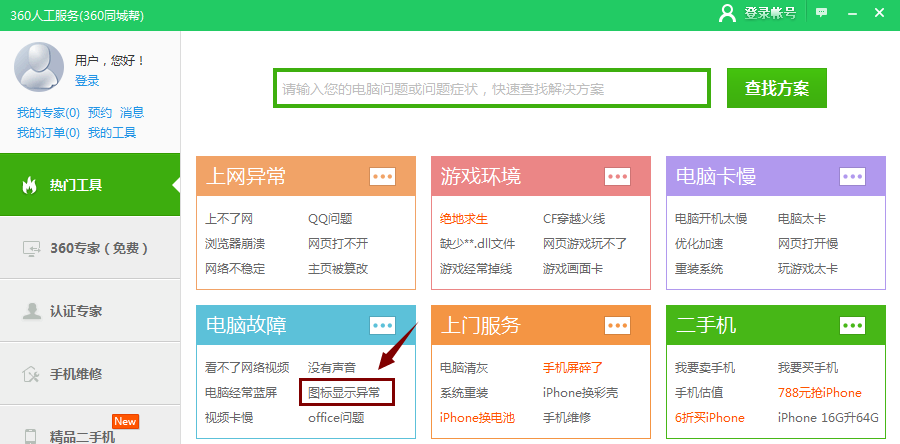
然後找到問題對應的解決方案,我們是圖示出現異常,那麼就在圖示問題處點擊「立即修復」:
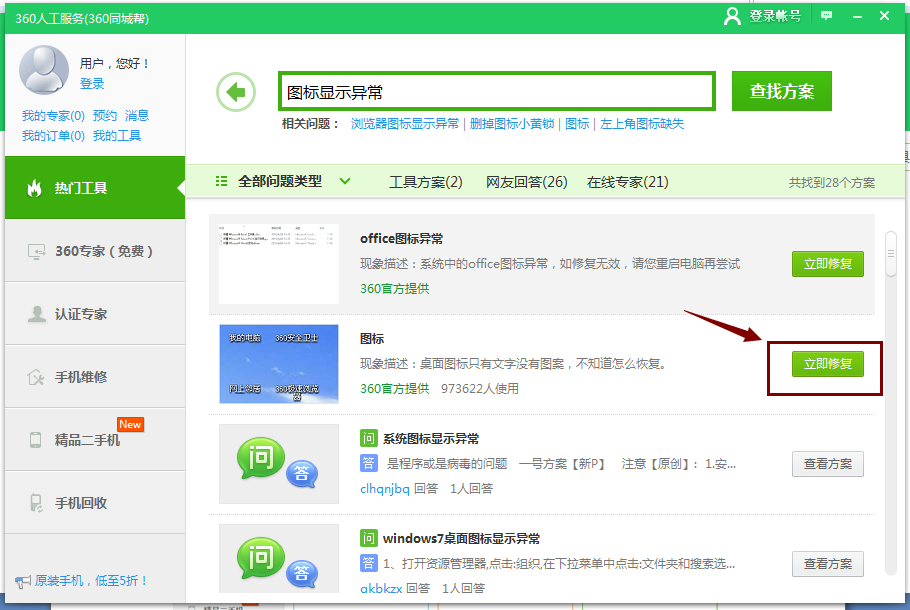
彈出提示視窗直接點選「確定」:
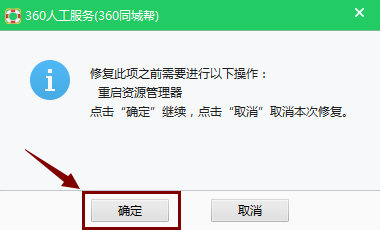
等待修復完成即可:
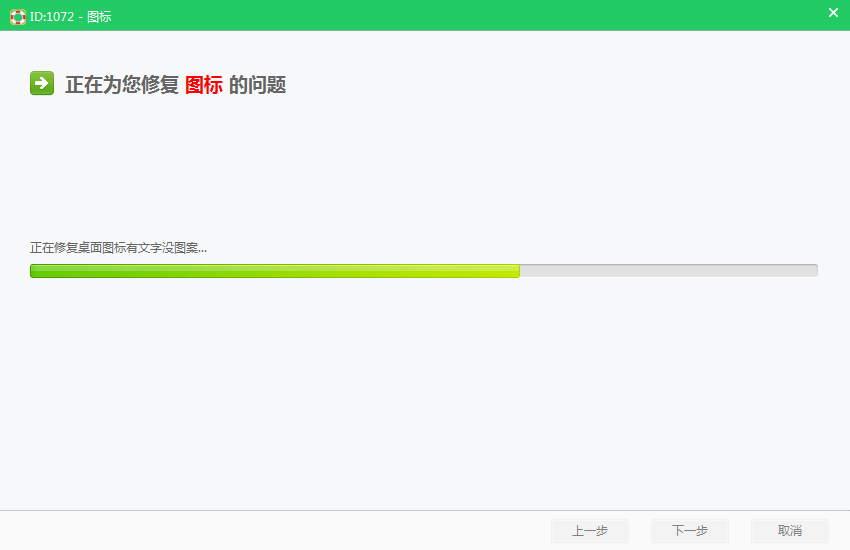
以上是電腦桌面圖示顯示異常怎麼辦的詳細內容。更多資訊請關注PHP中文網其他相關文章!
陳述:
本文轉載於:53xt.com。如有侵權,請聯絡admin@php.cn刪除
上一篇:電腦重裝系統:沒有U盤怎麼辦?下一篇:電腦重裝系統:沒有U盤怎麼辦?

